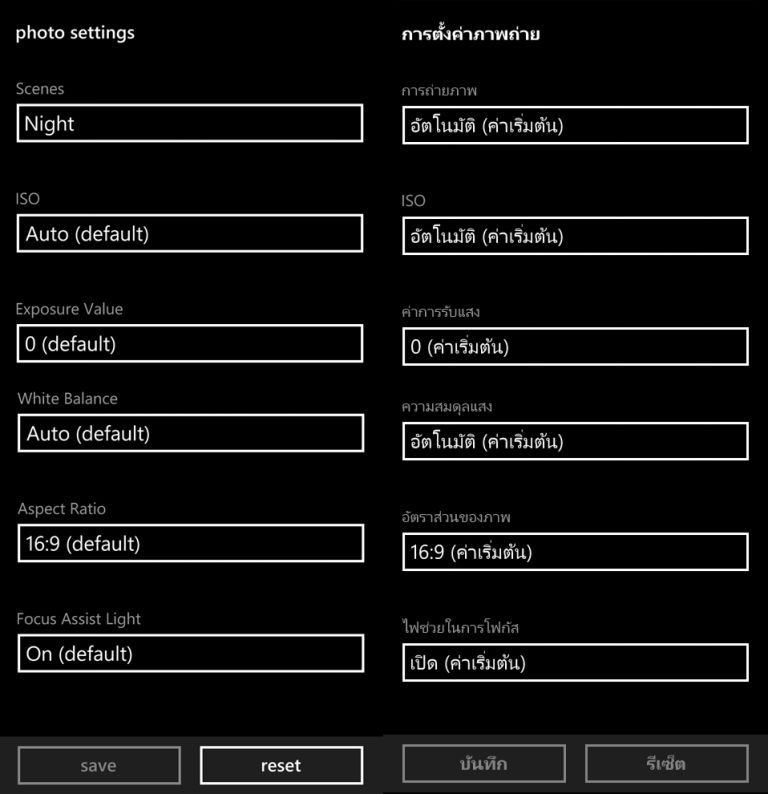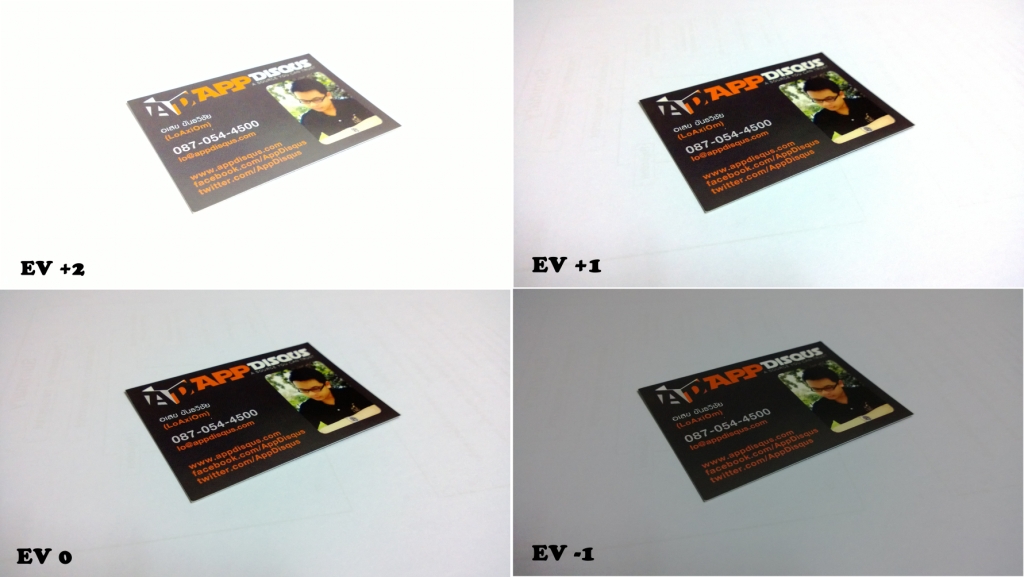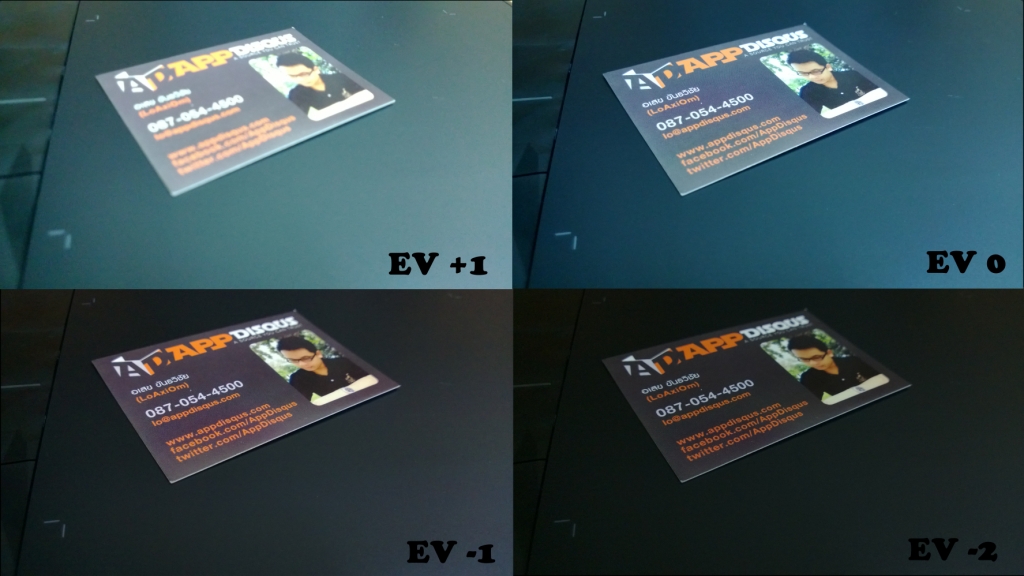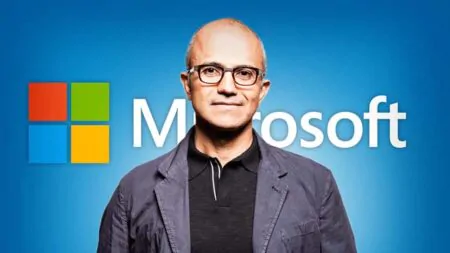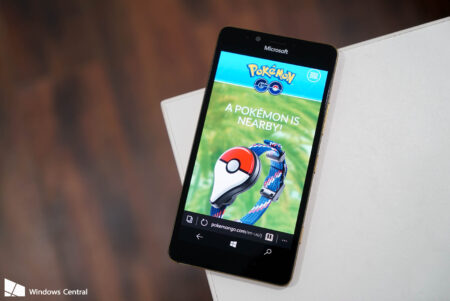อันว่าทุกวันนี้โทรศัพท์มือถือมันเป็นอะไรที่มากกว่าเครื่องมือในการติดต่อสื่อสาร แต่มันถูกเรียกว่า Smartphone นั่นคือ มันสามารถตอบสนองการใช้งานในชีวิตประจำวันของเราได้มากขึ้น ไม่เพียงแต่การพูดคุย แชท ส่งข้อความ ส่งอีเมล์ แต่รวมถึงการฟังเพลง ดูหนัง ทำงาน เล่นเกม เชื่อมต่ออินเทอร์เน็ต และการถ่ายภาพ โดยเฉพาะอย่างหลังนี้ เราจะเห็นว่า Smartphone มาเปลี่ยนการสไตล์การใช้ชีวิตของเราไปเลย จากที่เมื่อก่อนการถ่ายภาพจะมีก็ต่อเมื่อเป็นโอกาสพิเศษ และเฉพาะคนที่มีกล้องถ่ายรูปเท่านั้น ถ้าไม่มีก็ต้องไปหายืมมาให้ได้ แต่ทุกวันนี้เนื่องจาก Smartphone ทุกตัวมันติดกล้องถ่ายรูปมาด้วย ทำให้เหมือนเราเดินไปไหนมาไหนพร้อมกล้องติดตัวเสมอ การแชะแต่ละครั้งนั้นก็ไม่จำเป็นต้องมีโอกาสพิเศษอะไร เราก็สามารถถ่ายรูปกันได้ตลอด ไม่ว่าจะทานข้าว เดินทาง ทำงาน เรียนหนังสือ และท่องเที่ยว ก็มีโอกาสให้เราได้ใช้ Smartphone ของเราถ่ายรูปได้เสมอ
ด้วยเหตุนี้ทำให้ผู้ผลิต Smartphone ต่างให้ความสำคัญกับประสิทธิภาพของกล้องถ่ายรูปมากขึ้น พยายามใส่ฟังก์ชันการใช้งานให้หลากหลาย ตอบสนองการถ่ายภาพในทุกสิ่งแวดล้อมและสถานการณ์ แต่ก็น่าเสียดาย ที่ผู้ใช้หลายท่านไม่เคยใช้ฟีเจอร์หรือฟังก์ชันการทำงานที่หลากหลายเหล่านั้นเลย ส่วนใหญ่แล้วก็หยิบ Smartphone ขึ้นมา เปิดกล้อง แล้วก็ “แชะ” ทันที การทำแบบนี้มันไม่ผิดเลยครับ แต่มันยังไม่สามารถดึงความสามารถของกล้อง Smartphone ออกมาได้อย่างเต็มที่
โดยเฉพาะอย่างยิ่ง Smartphone จากค่าย Nokia ที่ชื่อขึ้นเรื่องการถ่ายภาพที่มีฟังก์ชันการใช้งานที่หลากหลาย พร้อมด้วยฟีเจอร์ที่น่าสนใจมากมาย โดยฟังก์ชันและฟีเจอร์ต่างๆบน Nokia Windows Phone ทุกรุ่น จะเหมือนกันหมดครับ อันว่า Nokia Lumia 920 ก็มีการกล่าวถึงกันมากแล้ว ดังนั้นบทความนี้ เราจึงขอหยิบเจ้า Nokia Lumia 820 ขึ้นมากกล่าวถึงบ้าง เพื่อให้เพื่อนๆที่กำลังลังเลที่จะซื้อได้รับทราบว่า Nokia Lumia 820 ก็มีความสามารถไม่แพ้รุ่นพี่ของมันเลย
ก่อนอื่นเรามาดูคลิปแนะนำการใช้งานเบื้องต้นกันก่อนนะครับ ว่า Nokia Lumia 820 มีฟังก์ชันและฟีเจอร์อะไรบ้างที่น่าสนใจ
แนะนำฟังก์ชันและฟีเจอร์ต่างๆ ของ Nokia Lumia 820
ฟังก์ชันหรือเมนูการใช้งานของ Nokia Lumia 820 มีดังนั้นต่อไปนี้
- Scenes: การถ่ายภาพ
- ISO
- Exposure Value: ค่าการรับแสง
- White Balance: ความสมดุลแสง
- Aspect Ratio: อัตราส่วนภาพ
- Focus Assist Light: ไฟช่วยโฟกัส
1. Scenes: การถ่ายภาพ
โหมดการถ่ายนี้นี้ เราจะเลือกตามสถานการณ์และสิ่งแวดล้อมต่างๆ รอบตัวครับ หากเราปรับให้ใกล้เคียงความเป็นจริงก็จะช่วยให้ฟังก์ชันการทำงานอื่นๆ ทำงานได้สมจริงและเต็มประสิทธิภาพมากขึ้นครับ ซึ่งเราสามารถเลือกโหมดเป็น Close-up, Night, Night Portrait, Sports และ Backlight หากใช้เมนูภาษาไทยก็จะเป็น ระยะใกล้ กลางคืน บุคคลตอนกลางคืน กีฬา และ แสงไฟ ตามลำดับ
สำหรับตัวอย่างถาพถ่ายนี้ เราถ่ายตอนกลางคืนนะครับ ก็เลยเน้นไปที่โหมดกลางคืน จึงลองตั้งค่าออกมาเป็น Night, Night Portrait และ Backlight ได้ผลออกมาว่าโหมด Night ภาพจะเพี้ยนน้อยที่สุดครับ
2. ISO
ISO หมายถึงค่าความไวแสงในกล้องหรืออิมเมจเซนเซอร์ในการรับแสง ซึ่งใน Nokia Lumia 820 มีให้เราเลือกก็คือ 100,200 ,400 และ 800 ซึ่งตัวเลขมีค่ามาก ความไวต่อการรับแสงก็มากขึ้นไปด้วย ทำให้ภาพออกมาสว่าง แต่การที่ใช้ ISO ที่สูงขึ้นนั้นจะทำให้เกิดสัญญาณรบกวน(Noise) ซึ่งทำให้คุณภาพของภาพลดลงตามไปด้วย
- ISO 100 : มันนิยมใช้ในที่กลางแจ้ง สว่างมากๆ การใช้ ISO 100 จะทำให้มีสัญญาณรบกวน(Noise) ที่ต่ำทำให้คุณภาพของภาพดีมากๆ
- ISO 200 : เหมาะกับงานในร่มที่ไม่มืดมากนัก คุณภาพจัดว่าดี แต่เริ่มมีสัญญาณรบกวนเข้ามา (Noise)
- ISO 400 : มักใช้ในงานที่อยู่ในร่ม มีความมืดพอประมาณ คุณภาพของภาพยังถือว่าดีอยู่ แต่สัญญาณรบกวน (Noise) มีสูงขึ้นแต่ยังพอรับได้
- ISO 800 :มักใช้ในงานที่มีสภาพแสงน้อย หรือปรับค่าให้มีความเร็วสูงๆเพื่อเพิ่มสปีด ทำให้มีสัญญาณรบกวน (Noise) มาก ภาพอาจจะไม่เนียนตา แต่เน้นความคมชัด
ตัวอย่างการถ่ายภาพโดยใช้ค่า ISO ที่ค่าต่างๆ
3. Exposure Value: ค่าการรับแสง
Exposure Value หรือ EV ซึ่งในเมนูภาษาไทยของ Nokia Lumia 820 จะใช้คำว่า ค่าการรับแสง แต่คนเล่นกล้องทั่วไปจะนิยมใช้คำว่า “ค่าชดเชยแสง” ค่านี้ก็จะดูเช้าใจง่ายหน่อย เพราะจะมีฝั่ง “+” กับฝั่ง “–“ ให้เห็นชัดเจนอยู่แล้ว ก่อนอื่นต้องเข้าใจก่อนว่ากล้อง Smartphone ของเรานั้นความสามารถในการรับภาพมันไม่เหมือนกับดวงตาของมนุษย์ ดังนั้นในบางครั้ง หากเราถ่ายรูปกระดาษ A4 ที่ตาเราเห็นว่า “ขาว” กล้องของ Smartphone ก็จะถ่ายออกมา “ขาวอมเหลือง” ดังนั้น เราจึงต้องชดเชยแสงสีขาว(+)ให้กับกล้อง ในทำนองเดียวกัน หากเราถ่ายผ้าสีดำ มันก็จะออกมาเป็น “สีดำหม่น” ดังนั้นเราต้องชดเชยแสงเป็นค่าลบ
“+” ฝั่งบวกก็จะเป็นการชดเชยแสงขาว หากเราถ่ายรูปที่มีพื้นหลังหรือวัตถุสีขาว เราก็ควรตั้ง ค่า EV เป็น “+” เพื่อให้มันออกมาขาวแท้ๆ
“-” ฝั่งลบ เอากันง่ายๆว่ามันเป็นการชดแชยแสงสีดำครับ หากเราถ่ายรูปที่มีพื้นหลังหรือวัตถุสีดำ เราก็ควรตั้งค่า EV เป็น “-” เพื่อให้ภาพที่ออกมาเป็นสีดำสนิทไม่เป็น สีดำหม่นๆ
จากตัวอย่างจะเห็นได้ชัดเลยครับว่า Exposure Value เท่ากับ 0 ซึ่งเป็นค่าเริ่มต้นภาพจะเพี้ยนมาก ดังนั้นหากเราไม่ปรับแต่งฟังก์ชันนี้เลย เราจะได้ภาพที่ไม่สวยและไม่สมจริง
4. White Balance: ความสมดุลแสง
ก่อนอื่นต้องทำความเข้าใจเบื้องต้นก่อนว่า การถ่ายภาพนั้น เราต้องอยากที่จะถ่ายรูปให้เหมือนกันที่ตาเห็นมากที่สุดและก็ต้องออกมาสวยงามด้วย แต่หลายครั้งที่เวลาถ่ายรูปมาแล้วมันได้ภาพที่มีสีผิดเพี้ยนไปจากที่ตาเห็น เดี๋ยวก็อมฟ้า เดี๋ยวก็อมส้ม อมเหลือง จนบางทีภาพที่กะว่าจะถ่ายให้สวยอย่างตาเห็นเลยกลายเป็นของยากเย็นไปเลย ก็อย่าเพิ่งท้อไปซะก่อนนะครับ จริงๆแล้วปัญหานี้มันแก้ไขได้ด้วยวิธีการง่ายๆนิดเดียว ไปดูกัน
ในภาพถ่ายที่มีสีอมฟ้า อมส้ม นั่นเป็นเพราะแหล่งกำเนิดแสงแบบต่างๆที่ให้ค่าอุณหภูมิสีที่แตกต่างกัน หรือแม้กระทั่งแสงจากดวงอาทิตย์ ก็มีอุณหภูมิสีที่แปรค่าไปตามแต่ละช่วงเวลาเช่นกัน ดังนั้นเราจะเห็นว่าแสงตอนกลางวันในวันที่ไม่มีเมฆจะเป็นสีขาว(เรียกว่าแสง Daylight) ส่วนเวลาเย็นๆแสงจะเป็นโทนอุ่นๆมีสีอมเหลืองหรือส้ม ส่วนในที่ร่มครึ้มหรือวันที่มีเมฆมากๆจะเป็นโทนเย็นหรือเป็นสีอมฟ้า ตาของคนเรามีความสามารถพิเศษในการมองวัตถุสีขาวให้เป็นสีขาวได้ภายใต้สภาพแสงต่างๆ ซึ่งในระบบกล้องถ่ายภาพก็มีระบบปรับสมดุลแสงสีขาว White Balance เพื่อทีจะทำให้วัตถุสีขาวยังคงมีสีขาวในสภาพแสงต่างๆ เช่นเดียวกับที่ตาคนเราทำได้ แต่ระบบ Auto White Balance มันก็จะมีลิมิตอยู่ในช่วงอุณหภูมิแสงช่วงหนึ่งที่มันทำงานได้ดี หากเราปรับ White Balance เป็นและชำนาญแล้ว ย่อมทำให้ภาพออกมาสมจริงได้มากขึ้น หรือจะรังสรรค์งานในโทนที่แตกต่างให้อารมณ์ที่หลากหลายขึ้นได้เช่นกัน
สำหรับ White Balance ใน Nokia Lumia 820 นั้นจะปรับตั้งค่าได้ง่ายมากครับ ซึ่งทาง Nokia เขาทำฟังก์ชันสำเร็จรูปมาให้แล้ว ได้แก่
- Auto: ระบบนี้กล้องจะเลือกให้เองว่าจะตั้ง White Balance แบบไหน
- Cloudy: เมฆมาก หรือแสงแดดน้อย
- Daylight: แสงจากดวงอาทิตย์
- Fluorescent: หลอดผอม หรือที่เราเรียกติดปากว่าหลอดนีออน
- Incandescent: หลอดหัวกลมที่มีไฟสีส้มๆ นั่นแหละครับ
ซึ่งเราก็ต้องปรับตามลักษณะของแสงในขณะนั้นครับ อย่างเช่นภาพนี้ ถ่ายในตัวอาคารที่เปิดไฟแสงสีขาว ดังนั้นภาพที่ตั้ง White Balance เป็น Fluorescent จะให้ภาพสมจริงมากที่สุด
** เพื่อนๆ สามารถอ่านเพิ่มเติมเกี่ยวกับการตั้งค่า White Balance ได้ที่บทความนี้นะครับ เทคนิคการปรับ White Balance ใน Nokia Lumia 920 และสมาร์ทโฟนรุ่นทั่วไป
5. Aspect Ratio: อัตราส่วนภาพ และ Focus Assist Light: ไฟช่วยโฟกัส
ฟังกัชันนี้จะช่วยให้เราเลือกอัตราส่วนของภาพได้เหมาะสมกับการใช้งานครับ ซึ่งจะมีอยู่ 2 อัตราส่วน ได้แก่ 16:9 และ 4:3 อันนี้เราก็เลือกได้ตามสถานการณ์และวัตถุประสงค์ที่จะเอาไปใช้เลยครับ ซึ่งส่วนใหญ่แล้วก็นิยมกันที่อัตราส่วน 16:9 ครับ ส่วนไฟช่วยโฟกัสเราก็สามารถเลือกเปิดหรือปิดได้ครับ แต่หากไม่เป็นการรบกวนคนรอบข้าง เราก็เปิดไว้เลยครับ มันจะช่วยให้การโฟกัสของการถ่ายด้วย Nokia Lumia 820 มีความแม่นยำมากขึ้น
สรุป
ฟังก์ชันการใช้งานของกล้อง Nokia Lumia 820 นั้นมีความหลากหลายมากครับ เราต้องค่อยๆลองไปทีละฟังก์ชัน เช่น ลองปรับ White Balance หลายๆแบบในหลายๆสถานการณ์ ส่วนฟังก์ชันอื่นก็ตั้ง Auto ไว้ก่อนได้ครับ เมื่อเราเข้าใจแล้วก็ค่อยไปลองฟังก์ชันอื่นๆทีละอย่างครับ ทำบ่อยๆเล่นบ่อยๆก็จะเก่งและชำนาญขึ้นมาเองครับ
แต่หากใครที่เก่งและชำนาญบ้างแล้วอยากลองอะไรใหม่ๆ เราก็สามารถดาวน์โหลดแอพพลิเคชั่นมาใช้เพิ่มได้ครับ อย่าง Proshot หรือ CameraPro ก็จะมีฟังก์ชันการใช้งานที่มากกว่าตัวที่ติดมากับเครื่องครับ ซึ่งก็ยิ่งจะทำให้เรามีความสุขกับการถ่ายภาพด้วย Nokia Lumia 820 มากยิ่งขึ้นครับ
ตัวอย่างภาพ Night Motion Blur นี้คุณ Ronnachit Artraksa จาก Nokia Lumia Club ถ่ายรถไฟฟ้าที่กำลังวิ่งอยู่ ด้วยแอพพลิเคชั่น Proshot เปิดชัตเตอร์ 4 วิ ISO 100 ผลที่ได้ออกมาสวยมากครับ
หมายเหตุ ภาพตัวอย่างที่ใช้ในการทดสอบฟังก์ชันการแต่ละตัวถ่ายด้วย Nokia Lumia 920 นะครับ